Datenverbrauch am iPhone und iPad für den Urlaub drastisch reduzieren
Bis die Provider in Deutschland eine wirkliche Datenflatrate zum bezahlbaren Preis anbieten, die man auch im Ausland nutzen kann wird es wohl noch einige Zeit dauern. Besonders im Urlaub ohne verfügbares bzw. schnelles WLAN, ist man auf sein monatliches Datenvolumen angewiesen. Zwar wurden die mobilen Betriebssysteme und auch die Apps in den letzten Jahren immer intelligenter und Auto Upload, Updates und Backus im Hintergrund, laufen nur (wenn gewünscht) bei aktivem WLAN, aber wenn man sich das mobile Netz per WLAN teilt, kommt es hier zu einem Problem.
Ich konnte es in meinem letzten Urlaub in Dänemark wieder schön beobachten, wie schnell ein Datenvolumen von mehreren Gigabyte aufgebraucht wird und das auch, wenn man nichts aktiv mit einem Gerät macht. Im unserem Wohnmobil und auch unterwegs im Urlaub, nutzen wir den mobilen LTE Router Netgear AC785-100EUS. Prepaid SIM-Karte rein, einschalten und schon können sich bis zu 15 Geräte per WLAN mit ihm verbinden. Auf dem Display hat man immer alles im Blick und das gilt auch für das bereits verbrauchte Datenvolumen.

Genau hier wurde ich trotz nicht aktiv genutzter Geräte stutzig, weil der Zähler lief kontinuierlich nach oben. Durch die folgenden Einstellungen unter iOS, konnte ich den ungewollten Verbrauch der kostbaren Daten umgehend stoppen.
Einstellungen -> Allgemein ->Hintergrundaktualisierung deaktivieren. Dadurch wird verhindert, dass sich Apps im Hintergrund aktualisieren und so Daten verbrauchen.
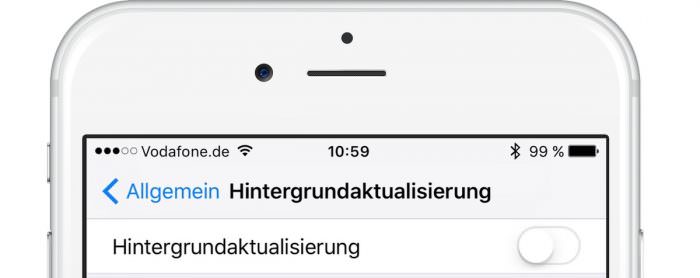
Einstellungen -> iCloud und hier das Backup deaktivieren, welches automatisch durchgeführt wird, wenn sich ein Gerät im WLAN und am Stromkabel befindet.
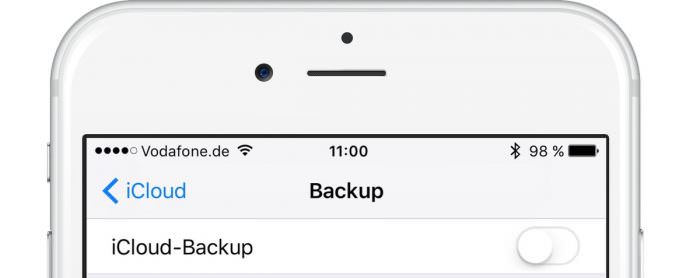
Einstellungen -> iTunes und hier alle Schalter deaktivieren, damit unter anderem keine automatischen App-Updates durchgeführt werden.
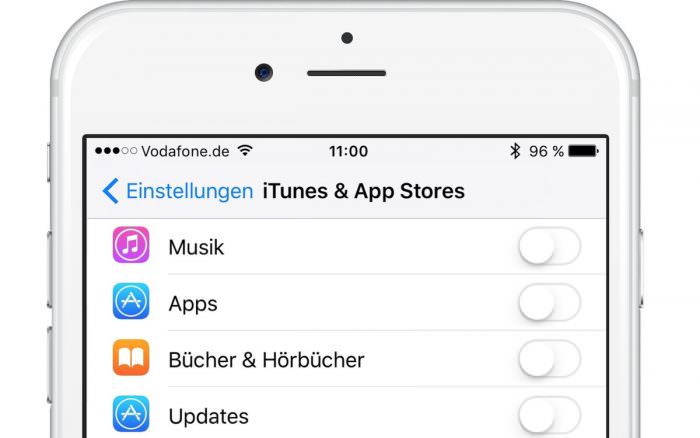
Einstellungen -> Fotos und Kamera und dort die iCloud Foto-Mediathekt und den Fotostream deaktivieren. Ansonsten werden alle neuen Fotos und Videos im Hintergrund automatisch in die Mediathek geladen.
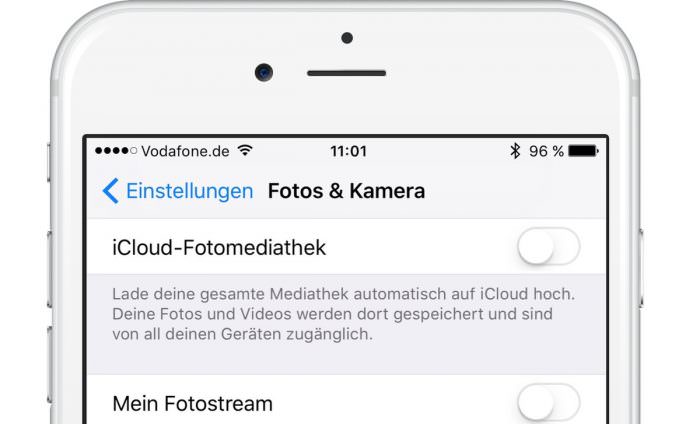
Wer gerne Bilder per iMessage nach Hause sendet, sollte die Bildqualität reduzieren und das geht in den Einstellungen ->Nachrichten. Ich habe diese Funktion immer aktiv, weil zum angucken und das selbst auf dem Display vom iPad, reicht die Qualität locker aus. Es wird nämlich sonst immer das Originalbild übertragen.
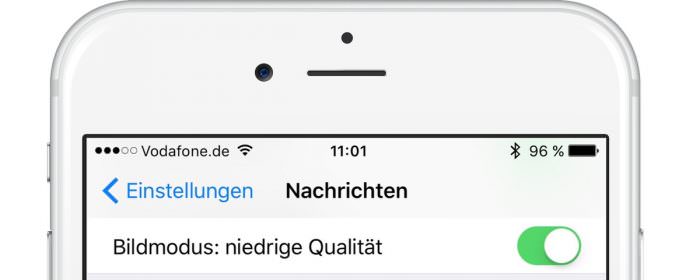
Das soll es Systemseitig auch schon gewesen sein und jetzt muss man nur noch an die Einstellungen in den Apps denken. Zwei sicherlich sehr bekannte wären hier Dropbox und Amazon Photo und auch hier kann man jeweils in den Einstellungen den Automatischen Upload deaktivieren. Nun sollte man sich nur einen Kalendereintrag setzten, um die Einstellungen am Ende des Urlaubs wieder rückgängig zu machen.









Hinterlasse einen Kommentar
An der Diskussion beteiligen?Hinterlasse uns deinen Kommentar!